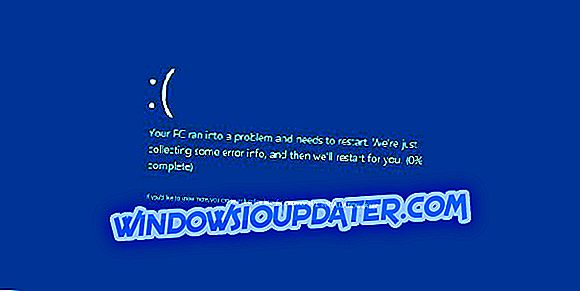Το Javascript Void 0 είναι ένα συνηθισμένο σφάλμα που εμφανίζεται ενώ οι χρήστες προσπαθούν να έχουν πρόσβαση σε ορισμένες ιστοσελίδες. Αν και δεν είναι ένα σημαντικό ή κρίσιμο θέμα, εξακολουθεί να είναι αρκετά ενοχλητικό να αποκλείεται η πρόσβαση σε δικτυακούς τόπους χωρίς πραγματικό λόγο.
Δεδομένου ότι μπορείτε να αντιμετωπίσετε αυτό το πρόβλημα ανεξάρτητα από το πρόγραμμα περιήγησης που χρησιμοποιείτε, είναι σημαντικό να βρείτε την τέλεια λύση. Σε αυτό το άρθρο, θα προσπαθήσουμε να κάνουμε ακριβώς αυτό: διορθώστε το σφάλμα JavaScript Void 0 στα Windows 10.
Τι είναι το javascript άκυρο (0);
Όπως μπορείτε ήδη να πείτε, αυτό το πρόβλημα σχετίζεται με το λογισμικό Java που είναι εγκατεστημένο στη συσκευή σας. Το Javascript χρησιμοποιείται από προγράμματα περιήγησης ιστού για την σωστή εμφάνιση του περιεχομένου στο διαδίκτυο.
Έτσι, όταν υπάρχει κάποιο πρόβλημα με αυτό το λογισμικό, δεν μπορείτε να έχετε πρόσβαση σε κάποιο περιεχόμενο ή ακόμα και στην πραγματική ιστοσελίδα.
Ως εκ τούτου, είναι σημαντικό να επιλύσετε το ζήτημα το συντομότερο δυνατόν και εδώ θα βρείτε λύσεις αντιμετώπισης προβλημάτων που μπορούν να εφαρμοστούν από αυτή την άποψη.
Λύσεις για να διορθώσετε javascript: άκυρα (0) σφάλματα
- Βεβαιωθείτε ότι η Java έχει εγκατασταθεί σωστά.
- Ενεργοποιήστε τη Java.
- Επαναφόρτωση της ιστοσελίδας.
- Καταργήστε τα cookies.
- Εκκαθαρίστε την προσωρινή μνήμη
Λύση 1 - Βεβαιωθείτε ότι η Java έχει εγκατασταθεί σωστά
Πρώτα απ 'όλα, πρέπει να βεβαιωθείτε ότι η Java είναι εγκατεστημένη στον υπολογιστή σας. Ετσι:
- Πατήστε τα πλήκτρα πληκτρολογίου Win + X και από την λίστα που εμφανίζεται επιλέξτε Πίνακας Ελέγχου .
- Μεταβείτε από τον πίνακα ελέγχου στις κατηγορίες και, στη συνέχεια, κάντε κλικ στην επιλογή Προγράμματα .
- Στην περιοχή Προγράμματα και λειτουργίες, κάντε κλικ στην επιλογή Κατάργηση εγκατάστασης .
- Θα εμφανιστεί η λίστα όλων των εγκατεστημένων προγραμμάτων.
- Αναζητήστε την καταχώρηση Java. Αν δεν μπορείτε να βρείτε Java, εγκαταστήστε την στον υπολογιστή σας.
- Συμβουλή: ακόμα και αν έχει εγκατασταθεί η Java, απεγκαταστήστε την και, στη συνέχεια, εγκαταστήστε ξανά το λογισμικό. με αυτόν τον τρόπο μπορείτε να διορθώσετε τυχόν κατεστραμμένα αρχεία ή άλλες συγκρούσεις λογισμικού.
Λύση 2 - Ενεργοποιήστε τη Java στο πρόγραμμα περιήγησής σας
Πρέπει να ενεργοποιήσετε την Java στο πρόγραμμα περιήγησής σας. τώρα, ανάλογα με το αγαπημένο σας πρόγραμμα περιήγησης, αυτή η επιλογή μπορεί να διαφέρει όπως φαίνεται παρακάτω:
Για το Google Chrome:
- Κάντε κλικ στο εικονίδιο μενού (οι τρεις τελείες από την πάνω δεξιά γωνία).
- Στη συνέχεια, επιλέξτε Ρυθμίσεις .
- Επιλέξτε Προηγμένη .
- Κάντε κύλιση προς τα κάτω μέχρι να βρείτε Ρυθμίσεις περιεχομένου . πρόσβαση σε αυτήν την επιλογή.
- Εντοπίστε την καταχώρηση Javascript - θα πρέπει να εμφανιστεί η κατάσταση 'επιτρέψτε'. διαφορετικά επιλέξτε "επιτρέψτε σε όλους τους ιστότοπους να εκτελούν JavaScript (συνιστάται)".
Internet Explorer:
- Ανοίξτε το IE και ξεκινήστε το μενού Ρυθμίσεις .
- Μεταβείτε στα Εργαλεία και επιλέξτε Επιλογές Internet .
- Μεταβείτε στην καρτέλα Ασφάλεια και κάντε κλικ στο κουμπί δράσης προσαρμοσμένου επιπέδου.
- Μετακινηθείτε προς τα κάτω μέχρι να παρατηρήσετε τη λειτουργία Scripting. εκεί μπορείτε να έχετε πρόσβαση στην επιλογή δέσμης ενεργειών δέσμης ενεργειών δέσμης ενεργειών Java.
- Βεβαιωθείτε ότι η τιμή του είναι "ενεργοποίηση".
Mozilla Firefox:
- Εκκινήστε τον Firefox και κάντε κλικ στο εικονίδιο Μενού .
- Επιλέξτε πρόσθετα και, στη συνέχεια, μεταβείτε στην καρτέλα " Plugins ".
- Επιλέξτε την πρόσθετη πλατφόρμα Java που πρέπει να εμφανίζεται εκεί.
- Και σηκώστε "ενεργοποιήστε πάντα".
Λύση 3 - Επαναφόρτωση της ιστοσελίδας και διαγραφή της προσωρινής μνήμης
Εάν το πρόβλημα είναι μόνο προσωρινά, μπορείτε να λύσετε το σφάλμα JavaScript Void 0 επαναφέροντας την ιστοσελίδα παρακάμπτοντας την προσωρινή μνήμη.
Αυτό μπορεί να επιτευχθεί πατώντας τα πλήκτρα συντόμευσης πληκτρολογίου CTRL + F5 . Επιπλέον, θα πρέπει επίσης να εκκαθαρίσετε την προσωρινή μνήμη στο πρόγραμμα περιήγησής σας πριν προσπαθήσετε ξανά για να αποκτήσετε πρόσβαση στις αγαπημένες σας ιστοσελίδες.
Λύση 4 - Κατάργηση cookies
Τα cookies είναι εκεί για να βελτιστοποιήσετε την εμπειρία περιήγησης. Εντούτοις, ίσως είναι και ο λόγος για τον οποίο λαμβάνετε το σφάλμα JavaScript Void 0 ενώ προσπαθείτε να αποκτήσετε πρόσβαση σε συγκεκριμένους ιστότοπους.
Έτσι, μπορείτε να διορθώσετε αυτήν τη δυσλειτουργία αφαιρώντας τα cookies.
Εδώ μπορείτε να ολοκληρώσετε αυτήν την εργασία για διαφορετικά προγράμματα περιήγησης ιστού:
Google Chrome:
- Ανοίξτε το Chrome και κάντε κλικ στο εικονίδιο Μενού.
- Στη συνέχεια, επιλέξτε Περισσότερα εργαλεία και επιλέξτε Εκκαθάριση δεδομένων περιήγησης .
- Επιλέξτε την καταχώρηση δεδομένων Cookies και άλλων δεδομένων και εκτελέστε το σκουπίστε.
- Κάντε επανεκκίνηση του προγράμματος περιήγησής σας στο τέλος.
Mozilla Firefox:
- Εκτελέστε τον Firefox και κάντε κλικ στο κουμπί Μενού .
- Μεταβείτε στην επιλογή Επιλογές και στην επιλογή Απόρρητο και ασφάλεια επιλέξτε Ιστορικό .
- Κάτω από τον Firefox θα επιλέξετε Χρήση προσαρμοσμένων ρυθμίσεων για το ιστορικό.
- Στη συνέχεια, κάντε κλικ στο κουμπί Εμφάνιση Cookies .
- Απλώς καταργήστε όλα τα cookies και επανεκκινήστε το πρόγραμμα περιήγησης.
Internet Explorer:
- Ανοίξτε το πρόγραμμα περιήγησής σας και κάντε κλικ στο εικονίδιο Εργαλεία .
- Από επιλογή επιλογής ασφαλείας Διαγραφή ιστορικού περιήγησης .
- Επιλέξτε αυτό που θέλετε να σκουπίσετε.
- Κάντε κλικ στην επιλογή Διαγραφή όταν είστε έτοιμοι.
- Κάντε επανεκκίνηση όταν ολοκληρωθούν τα πάντα.
Λύση 5: Εκκαθάριση της προσωρινής μνήμης
Εάν το πρόβλημα παραμένει, η εκκαθάριση της προσωρινής μνήμης του προγράμματος περιήγησης ενδέχεται να σας βοηθήσει να το διορθώσετε. Μεταβείτε στη σελίδα ρυθμίσεων του προγράμματος περιήγησης και βρείτε την επιλογή που σας επιτρέπει να διαγράψετε δεδομένα περιήγησης. Εντοπίστε την επιλογή προσωρινής μνήμης και διαγράψτε όλα τα αποθηκευμένα δεδομένα της προσωρινής μνήμης στο πρόγραμμα περιήγησής σας.
Για παράδειγμα, αν χρησιμοποιείτε το Google Chrome, κάντε κλικ στο εικονίδιο του μενού, μεταβείτε στις Ρυθμίσεις, Προηγμένες και, στη συνέχεια, μεταβείτε στην επιλογή Απόρρητο και Ασφάλεια. Κάντε κύλιση προς τα κάτω στην επιλογή Εκκαθάριση δεδομένων περιήγησης .

Ας ελπίσουμε ότι μπορείτε τώρα να περιηγηθείτε στο Διαδίκτυο χωρίς περαιτέρω προβλήματα. Τα βήματα από τα παραπάνω θα σας έχουν βοηθήσει να διορθώσετε το σφάλμα Javascipt Void 0.
Εάν έχετε περισσότερες ερωτήσεις ή αν δεν καταλάβατε σωστά κάποια από τα βήματα που αναφέρονται σε αυτόν τον οδηγό, μη διστάσετε να επικοινωνήσετε μαζί μας χρησιμοποιώντας το πεδίο των σχολίων από κάτω. Είμαστε πάντα εδώ για να σας βοηθήσουμε με τις καλύτερες συμβουλές και κόλπα των Windows.
Σημείωση του συντάκτη: Αυτή η δημοσίευση δημοσιεύθηκε αρχικά τον Οκτώβριο του 2017 και από τότε ενημερώθηκε για φρεσκάδα και ακρίβεια.